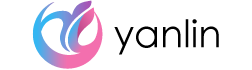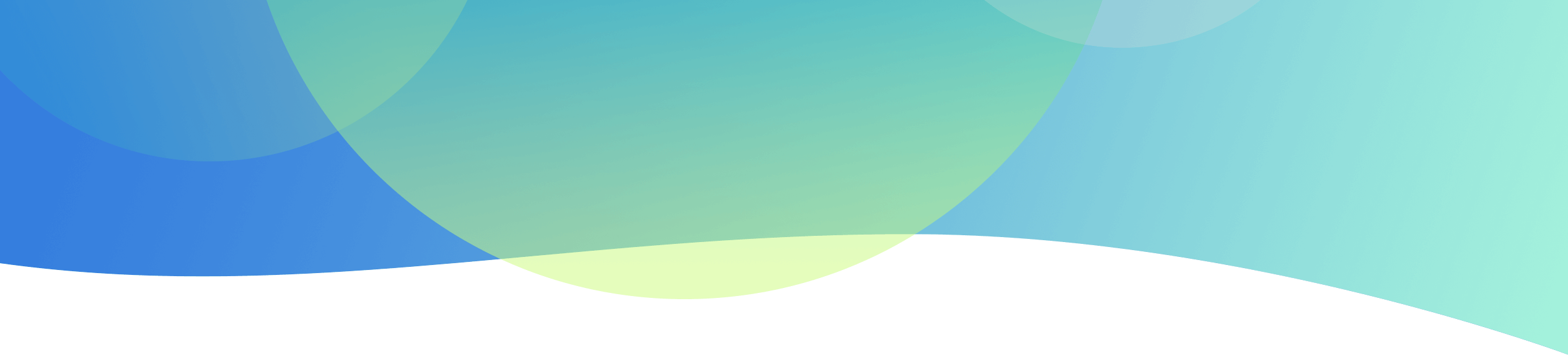
配置WSL开发环境
在言林,我们的技术研发团队在操作系统的使用上更倾向于Linux环境,为了在windows环境下也可以使用Linux系统的相关命令来使我们的开发效率能得到有效的提升,我们的前端开发组则选择安装了WSL(适用于Linux的windows的子系统),以下是简要操作记录:
-
首先需要先启用“适用于 Linux 的 Windows 子系统”可选功能
以管理员身份打开power shell,使用该命令
dism.exe /online /enable-feature /featurename:Microsoft-Windows-Subsystem-Linux /all /norestart
dism.exe /online /enable-feature /featurename:VirtualMachinePlatform /all /norestart
运行后需要重新启动计算机
-
安装WSL
(对于我们windows x64 系统对版本的要求:必须运行 Windows 10 版本 2004 及更高版本(内部版本 19041 及更高版本)或 Windows 11 才能使用以下命令。)
安装WSL命令:
wsl --install
-
设置WSL版本
这里我们最好把WSL版本确认是WSL2版本,因为它有完整的 Linux 内核,更好的系统性兼容。
将WSL版本设置为1或者2,如下命令:
wsl --set-version <distribution name> <versionNumber>
将WSL设置为默认版本
wsl --set-default-version 2
查看版本
wsl -l -v
-
安装Ubuntu
是适用于企业服务器、桌面电脑、云、IoT物联网的现代化开源Linux操作系统
使用命令:wsl --set-version Ubuntu-20.04 2
-
连接VS code
在Ubuntu中安装git,拉取你的项目代码。
在VS code中安装WSL插件,然后CTRL+SHIFT+P打开命令面板,随后选择WSL打开你的项目目录。
注意:
-
安装node等都不能在windows下安装了,应该直接在ubuntu里面直接通过命令行安装。
-
这里对wsl版本以及node版本都要选择合适你项目的版本,否则会出现不可预估的错误。
相关参考链接:安装 WSL | Microsoft Learn
以上即可在WSL上跑起你的项目,可以使用Linux环境的相关命令来使你的开发效率得到有效提升。